- पर अटक जाना ओपेरा इंस्टॉलर कोई नेटवर्क कनेक्शन नहीं?
- यदि यह त्रुटि आपको कठिन समय दे रही है, तो सुनिश्चित करें कि आपका डाउनलोड स्रोत वैध और भरोसेमंद है।
- जब आपका नेटवर्क ठीक होने के बावजूद ओपेरा इंस्टॉल करने से इंकार कर देता है, तो डाउनलोड सर्वर समस्याग्रस्त हो सकता है।
- इसके बजाय ऑफ़लाइन इंस्टॉलर आज़माएं या अपने यूएसबी फ्लैश ड्राइव को ओपेरा के पोर्टेबल संस्करण के लिए तैयार करें!
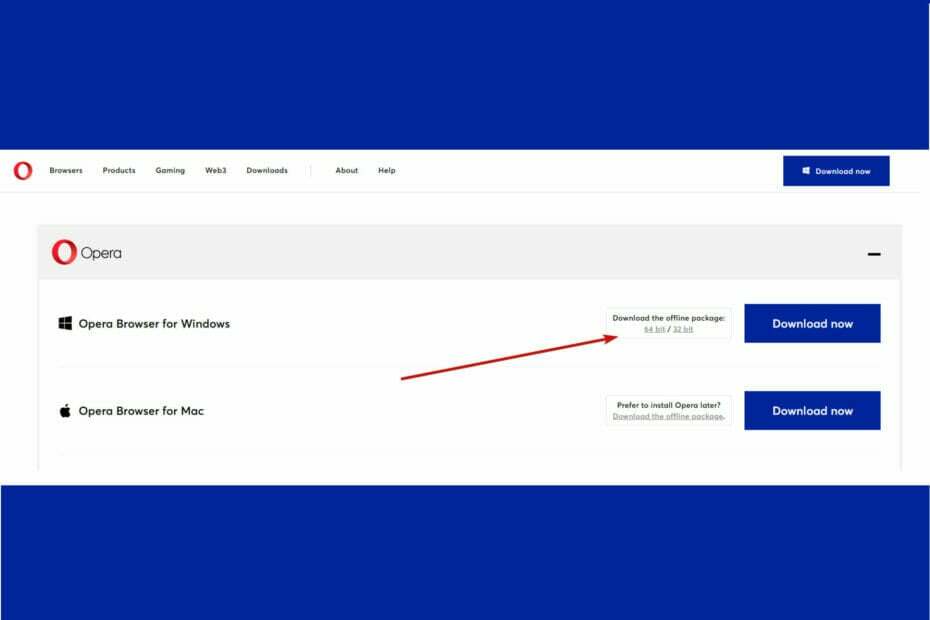
यहाँ ओपेरा क्या कर सकता है:
- संसाधन उपयोग का अनुकूलन करें: आपकी रैम मेमोरी अन्य ब्राउज़रों की तुलना में अधिक कुशलता से उपयोग की जाती है
- बढ़ी हुई गोपनीयता: मुफ्त और असीमित वीपीएन एकीकृत
- कोई विज्ञापन नहीं: बिल्ट-इन एड ब्लॉकर पृष्ठों की लोडिंग को गति देता है और डेटा-माइनिंग से बचाता है
- गेमिंग के अनुकूल: ओपेरा जीएक्स गेमिंग के लिए पहला और सबसे अच्छा ब्राउज़र है
- ओपेरा डाउनलोड करें
भले ही यह आम तौर पर एक आकर्षण की तरह काम करता है, ओपेरा की स्थापना प्रक्रिया कभी-कभी कमियों के लिए अजनबी नहीं है।
कुछ ने बताया कि ओपेरा स्थापित करने में विफल बिना किसी स्पष्ट कारण के, जबकि दूसरों के लिए, इंस्टॉलर बस डाउनलोड करने पर अटका रहा.
एक और जिज्ञासु परिदृश्य है जिसने हमारा ध्यान खींचा और यह संदर्भित करता है ओपेरा इंस्टालर कोई नेटवर्क कनेक्शन नहीं त्रुटि।
जाहिर है, कनेक्शन ठीक काम करता है और इसी तरह कई अन्य प्रोग्राम भी करते हैं जो ठीक से काम करने के लिए इस पर भरोसा करते हैं जैसे ईमेल क्लाइंट, अन्य ब्राउज़र, और इसी तरह।
यह असामान्य व्यवहार ठीक वही है जो पहले से न सोचा उपयोगकर्ताओं को पहेली बनाता है। तो, आइए देखें कि हम एक साथ इससे कैसे निपट सकते हैं।
मैं नेटवर्क न होने के कारण ओपेरा के इंस्टॉल न होने की समस्या को कैसे ठीक करूं?
1. वैकल्पिक इंस्टॉलर विकल्पों का प्रयास करें
बख्शीश
यदि आपको संदेह है कि जिस सॉफ़्टवेयर को आप स्थापित करने का प्रयास कर रहे हैं उसकी सिद्धता संदिग्ध है, तो आगे न बढ़ें।
➡ बस a. का उपयोग करके प्रक्रिया को वापस लाएं विशेष अनइंस्टालर टूल यह सुनिश्चित करने के लिए कि आप किसी भी ब्लोटवेयर या सॉफ़्टवेयर के बचे हुए को हटा दें और उस पर जाएं आधिकारिक ओपेरा डाउनलोड पृष्ठ.
1.1 ऑफ़लाइन इंस्टॉलर का उपयोग करें
- ओपेरा डाउनलोड पेज खोलें। डाउनलोड बटन के आगे, आपको एक विकल्प दिखाई देगा 64 बिट के लिए ऑफ़लाइन पैकेज डाउनलोड करें, क्रमशः 32 बिट विंडोज संस्करण।
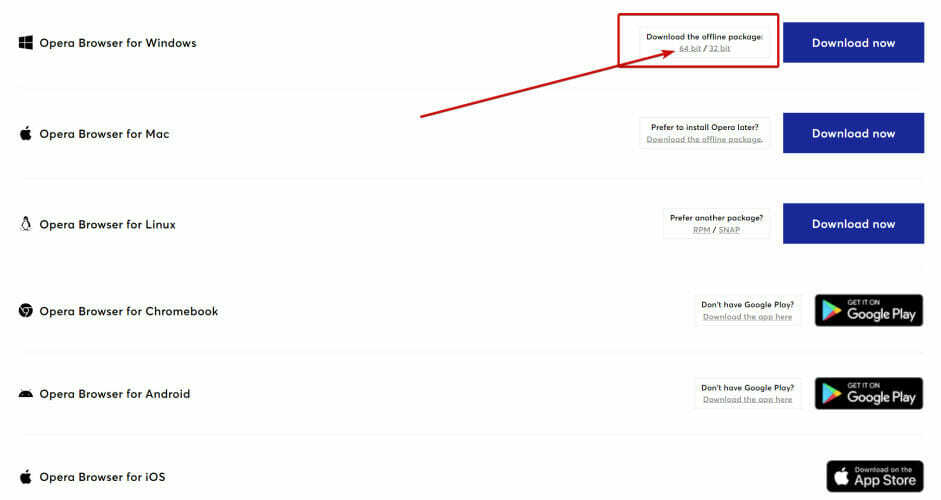
- वह चुनें जो आपके मामले के अनुकूल हो और क्लिक करने से पहले एक डाउनलोड स्थान चुनें बचाना.
- निष्पादन योग्य फ़ाइल चलाएँ (हिट करने के लिए स्वतंत्र महसूस करें विकल्प यदि आपको आवश्यकता हो तो इंस्टॉलेशन को और कस्टमाइज़ करने के लिए बटन)।

- अंत में दबाएं स्थापित करना और आप जल्द ही ओपेरा का आनंद ले सकेंगे।
ओपेरा इंस्टॉलर कोई नेटवर्क कनेक्शन नहीं त्रुटि डाउनलोड सर्वर के साथ समस्याओं के कारण हो सकती है। इसे दरकिनार करने के लिए, आप ओपेरा के ऑफ़लाइन इंस्टॉलर का उपयोग करने का प्रयास कर सकते हैं।
यह इंस्टॉलेशन बड़ा है, लेकिन इसमें सभी आवश्यक घटक हैं, इसलिए आपको सर्वर से कोई अतिरिक्त फाइल डाउनलोड करने की आवश्यकता नहीं होगी।
1.2 पोर्टेबल संस्करण का उपयोग करें
- अपने USB फ्लैश ड्राइव को अपने पीसी में डालें।
- फिर, के लिए सिर आधिकारिक ओपेरा पोर्टेबल ब्राउज़र पेज.
- बस दबाएं अभी डाउनलोड करें बटन और इंस्टॉलेशन पैकेज को अपनी USB कुंजी में स्थानांतरित करें।
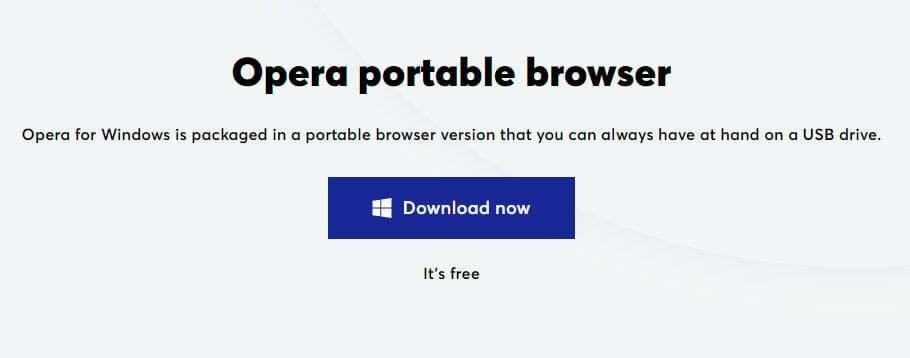
बस, अब आपके पास सीधे अपने यूएसबी ड्राइव पर ओपेरा का पोर्टेबल संस्करण है, जब आप तैयार हों!
यह ब्राउज़र का एक पूर्ण-स्तरीय संस्करण है जो उन सभी कार्यात्मकताओं से भरा हुआ है जिनके बारे में आप जानते हैं और पसंद करते हैं ओपेरा, साथ ही यह आपकी पीसी सेटिंग्स को प्रभावित नहीं करेगा, न ही यह आपके में बिखरे हुए किसी भी फाइल के निशान छोड़ेगा प्रणाली।
2. फ़ायरवॉल और एंटीवायरस अक्षम करें
विशेषज्ञ युक्ति: कुछ पीसी मुद्दों से निपटना मुश्किल है, खासकर जब यह दूषित रिपॉजिटरी या लापता विंडोज फाइलों की बात आती है। यदि आपको किसी त्रुटि को ठीक करने में समस्या आ रही है, तो आपका सिस्टम आंशिक रूप से टूट सकता है। हम रेस्टोरो को स्थापित करने की सलाह देते हैं, जो एक उपकरण है जो आपकी मशीन को स्कैन करेगा और पहचान करेगा कि गलती क्या है।
यहां क्लिक करें डाउनलोड करने और मरम्मत शुरू करने के लिए।
जबकि एंटीवायरस और फायरवॉल बेहद मददगार होते हैं, यह एक ज्ञात तथ्य है कि सुरक्षा सॉफ़्टवेयर अक्सर अति उत्साही हो सकते हैं और वास्तव में आपको वैध ऐप्स डाउनलोड करने से रोक सकते हैं।
नतीजतन, आपको सबसे पहले करने की आवश्यकता है जांचें कि क्या विंडोज फ़ायरवॉल किसी पोर्ट या प्रोग्राम को ब्लॉक कर रहा है और फिर उस पर कार्रवाई करें। 
चाहे आप इसे अक्षम करें या बस उचित नियम निर्धारित करें जो ओपेरा को आगे बढ़ने की अनुमति देगा, यह आप पर निर्भर है।
दूसरी ओर, हम मानते हैं कि हर बार जब आपको कोई प्रोग्राम इंस्टॉल करने का मन करे तो अपने सुरक्षा सॉफ़्टवेयर में बदलाव करना असुविधाजनक हो सकता है। हम अनुशंसा करते हैं कि आप उपयोग करें ईएसईटी इंटरनेट सुरक्षा और बस भूल जाओ यह वहाँ है। 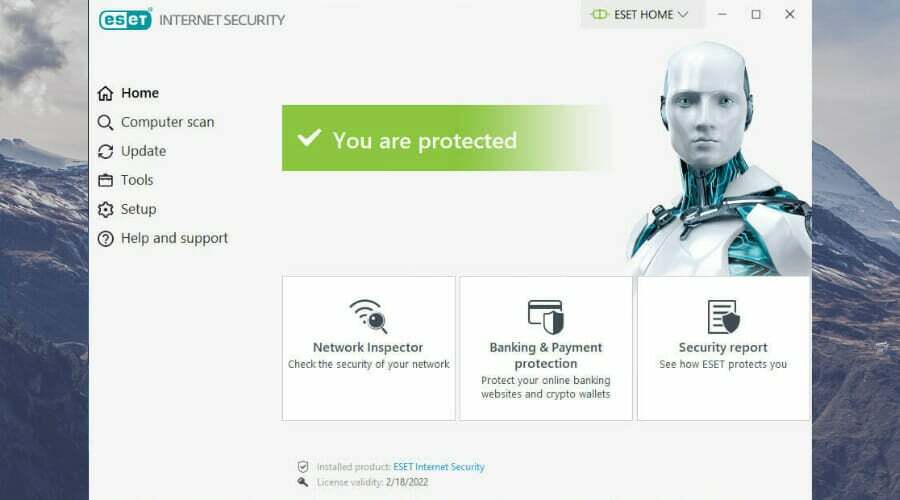
यह हल्का एंटीवायरस एक छोटा सिस्टम पदचिह्न है और यह अपनी बहुमुखी प्रकृति पर गर्व करता है जो इसे हस्तक्षेप नहीं करने देता है अन्य सिस्टम घटकों के साथ-साथ प्रामाणिक और भरोसेमंद ऐप्स से गलत फ़ाइलों को अलग करना जैसे ओपेरा।
- स्थापना के बिना 5 सर्वश्रेष्ठ पोर्टेबल ब्राउज़र
- फिक्स: ओपेरा ब्राउज़र विंडोज 11 में काम नहीं कर रहा है
- विंडोज पीसी पर ओपेरा ब्लैक स्क्रीन के मुद्दे [हल]
- Windows 11 में Opera को डिफ़ॉल्ट ब्राउज़र के रूप में सेट नहीं कर सकता
- Windows 10 पर ERR_CONNECTION_RESET त्रुटि ठीक करें
3. प्रॉक्सी अक्षम करें
- उपयोग विंडोज + आई खोलने के लिए अपने कीबोर्ड पर शॉर्टकट समायोजन अनुप्रयोग।
- फिर, के लिए सिर नेटवर्क और इंटरनेट खंड।
- के लिए जाओ प्रॉक्सी टैब और इन विकल्पों को अक्षम करें: स्वचालित रूप से सेटिंग पता लगाए और प्रॉक्सी सर्वर का उपयोग करें.
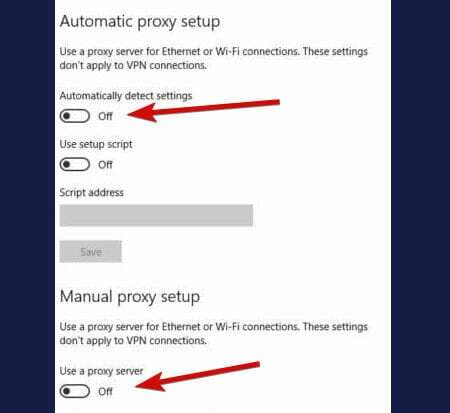
सामान्यतया, स्थानीय सर्वर पर प्रॉक्सी को सक्षम करने की कोई आवश्यकता नहीं है क्योंकि यह आईपी सेटिंग्स को बदल सकता है।
वास्तव में, उपयोगकर्ताओं ने एक अधिसूचना को देखने की सूचना दी जिसमें स्पष्ट रूप से कहा गया था कि ओपेरा नेटवर्क से कनेक्ट करने के लिए अपने कंप्यूटर की सिस्टम प्रॉक्सी सेटिंग्स का उपयोग कर रहा था।
एक बार जब आप प्रॉक्सी को अक्षम कर देते हैं, तो ओपेरा इंस्टॉलर कोई नेटवर्क कनेक्शन नहीं त्रुटि गायब होनी चाहिए।
4. फ्लश डीएनएस कैश
- प्रकार अध्यक्ष एवं प्रबंध निदेशक खोज क्षेत्र में।
- खोलने के लिए चुनें सही कमाण्ड व्यवस्थापक विशेषाधिकारों के साथ।

- नई विंडो में, निम्न कमांड टाइप करें और दबाएं दर्ज:
ipconfig /flushdns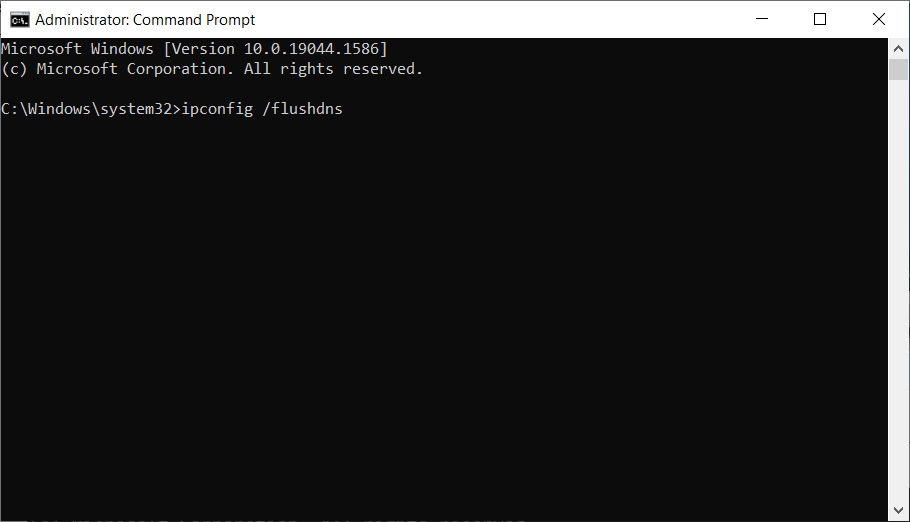
वहां आपके पास यह है, अब आप जानते हैं कि इसे कैसे दरकिनार करना है ओपेरा इंस्टॉलर कोई नेटवर्क कनेक्शन नहीं त्रुटि संदेश। इस विषय पर अपने विचार हमारे साथ साझा करने के लिए स्वतंत्र महसूस करें, टिप्पणी अनुभाग केवल एक क्लिक दूर है!
 अभी भी समस्याएं आ रही हैं?उन्हें इस टूल से ठीक करें:
अभी भी समस्याएं आ रही हैं?उन्हें इस टूल से ठीक करें:
- इस पीसी मरम्मत उपकरण को डाउनलोड करें TrustPilot.com पर बढ़िया रेटिंग दी गई है (इस पृष्ठ पर डाउनलोड शुरू होता है)।
- क्लिक स्कैन शुरू करें Windows समस्याएँ ढूँढ़ने के लिए जो PC समस्याओं का कारण हो सकती हैं।
- क्लिक सब ठीक करे पेटेंट प्रौद्योगिकियों के साथ मुद्दों को ठीक करने के लिए (हमारे पाठकों के लिए विशेष छूट)।
रेस्टोरो द्वारा डाउनलोड किया गया है 0 इस महीने पाठकों।
![Google क्रोम ऑटो लॉगिन काम नहीं कर रहा है [त्वरित सुधार]](/f/6c99b0f9a1ec14abb4163ccba3072536.jpg?width=300&height=460)

![[हल किया गया] यह ब्राउज़र ActiveX घटकों का समर्थन नहीं करता](/f/f2426708d9aec3c38ffc3c7ddbdf2d98.png?width=300&height=460)